hap-vivo-stf
中文详情
支持 vivo 云测和远程真机的插件
Requirements
请在快应用开发工具 1.8.0 及以上版本使用
云测使用说明
1. 打开测试界面
2. 选择平台
目前预先接入的是 vivo 云测平台,后续会接入更多厂商的云测平台。
安装插件,未安装任何平台的云测插件时,可点击安装插件,开发工具会自动搜索出线上存在的云测插件,开发者按需安装即可。如下图:
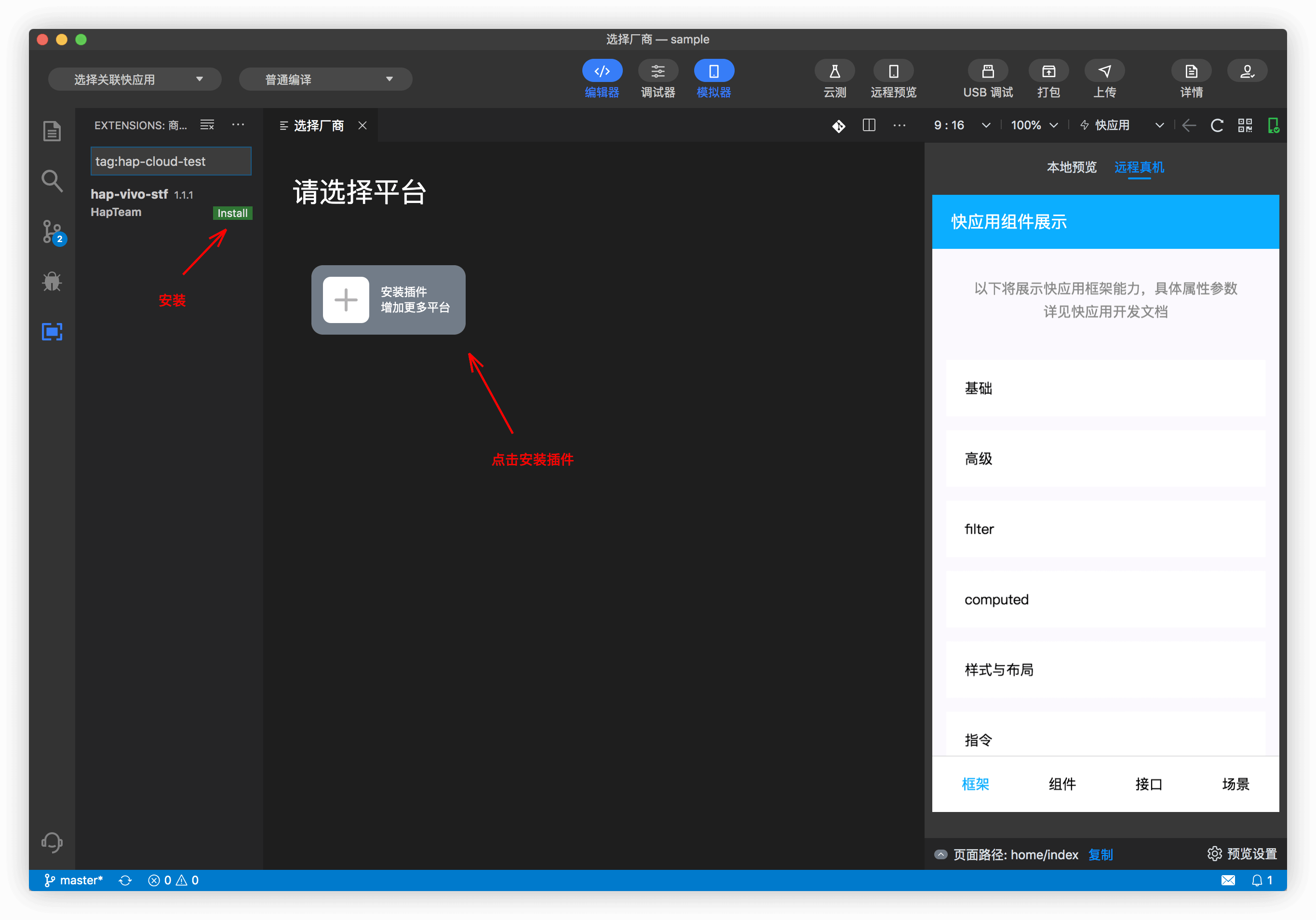
选择平台,已经安装了云测插件后,插件平台将在页面展示,开发者点击选择要使用的云测平台即可。如下图:
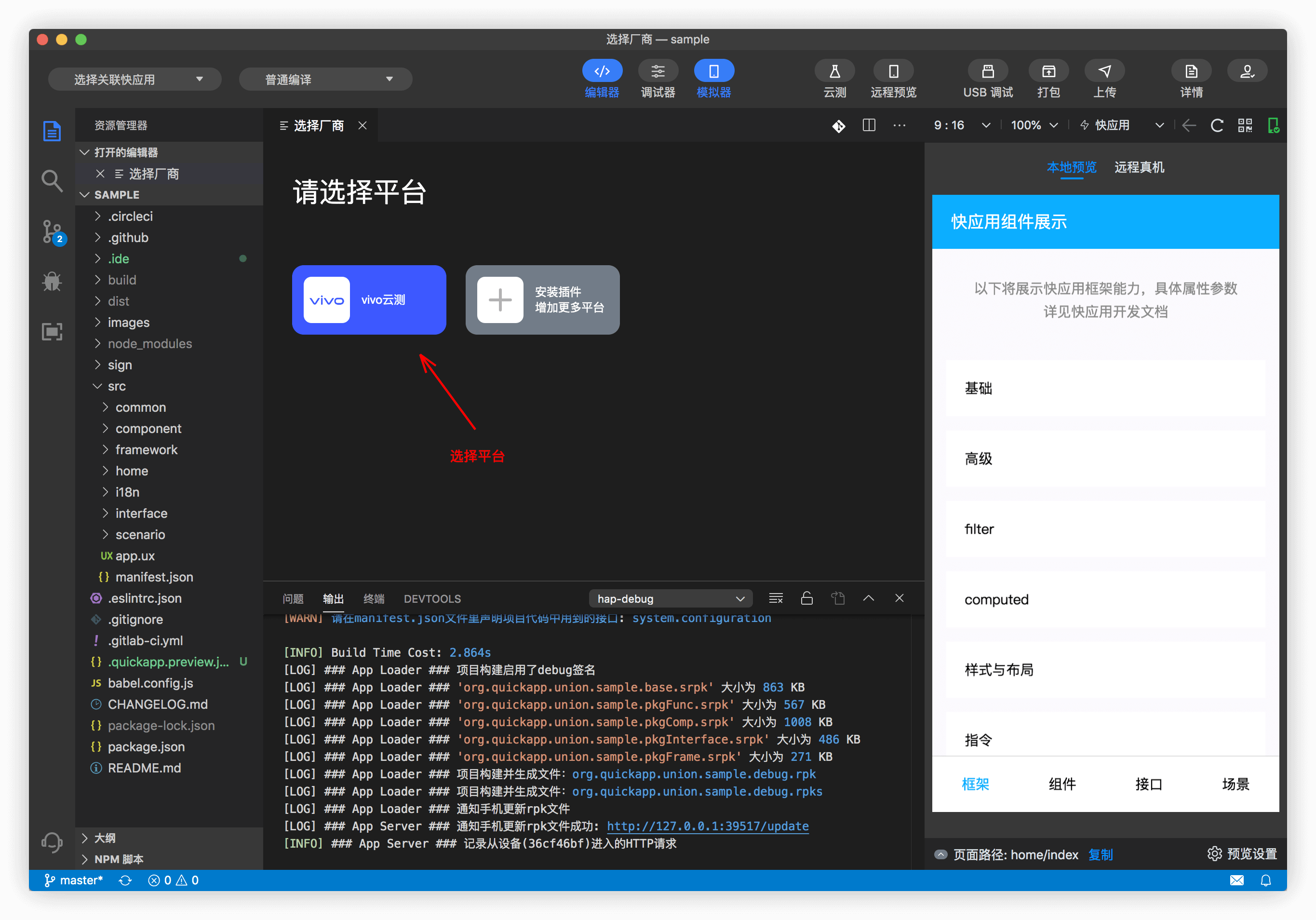
登录,登录平台帐号才能使用云测,如果没有账号可以先进行注册。
3. 创建测试
在云测平台创建测试任务。
4. 测试报告
远程真机使用说明
1. 打开远程真机
2. 选择平台
目前预先接入的是 vivo 远程真机平台,后续会接入更多厂商的远程真机平台。
安装插件,未安装任何平台的远程真机插件时,可点击安装插件,开发工具会自动搜索出线上存在的远程真机插件,开发者按需安装即可。如下图:
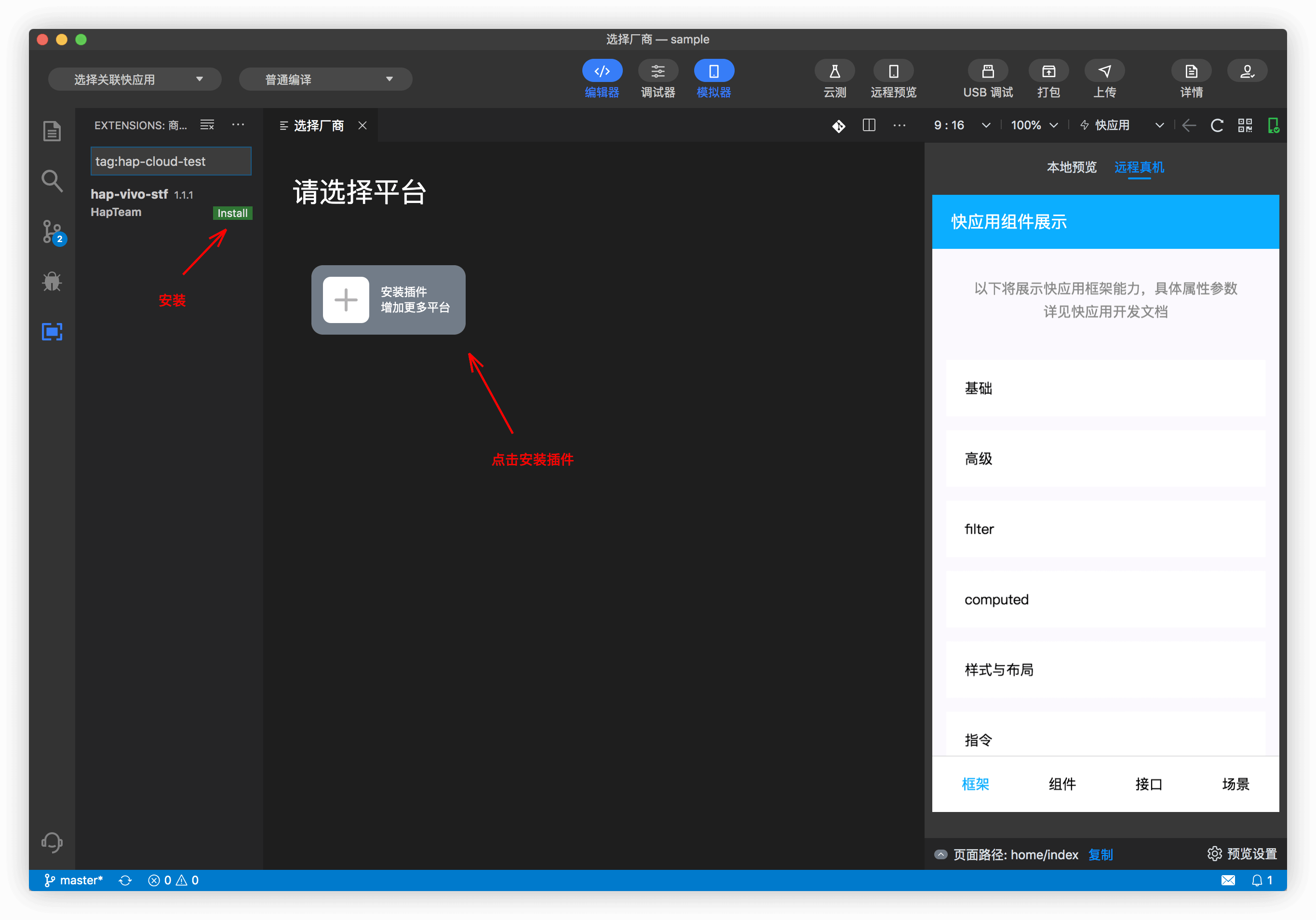
选择平台,已经安装了远程真机插件后,插件平台将在页面展示,开发者点击选择要使用的远程真机平台即可。如下图:
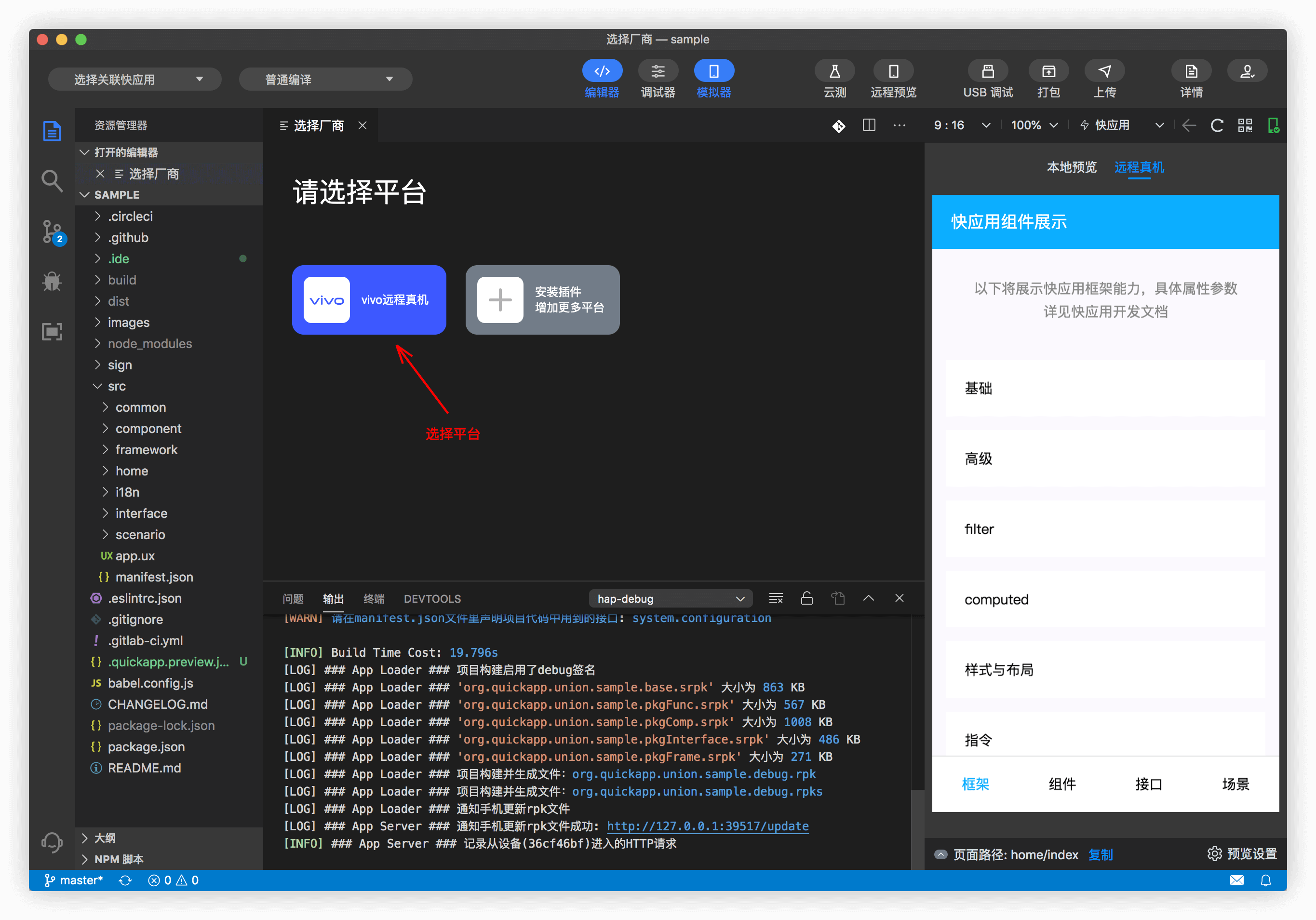
登录,登录平台帐号才能使用远程真机服务,如果没有账号可以先进行注册。
3. 选择机器
4. 运行快应用到远程真机
将当前正在编辑的快应用工程,编译并上传到远程真机运行展示。
English Details
Extension for vivo cloud test and remote mobile phone service
Requirements
Please use it under the quick app ide v1.8.0 or above version
| |